软件产品

软件产品

假设我们有几个PDF文件,并且我们需要确保所有的PDF文件都符合508标准,适用于残障用户。我们是否必须打开每个文件并一次更改一个文件?
当然不是!我们可以使用福昕高级PDF编辑器中的操作向导来创建可以为我们完成大部分工作的操作。
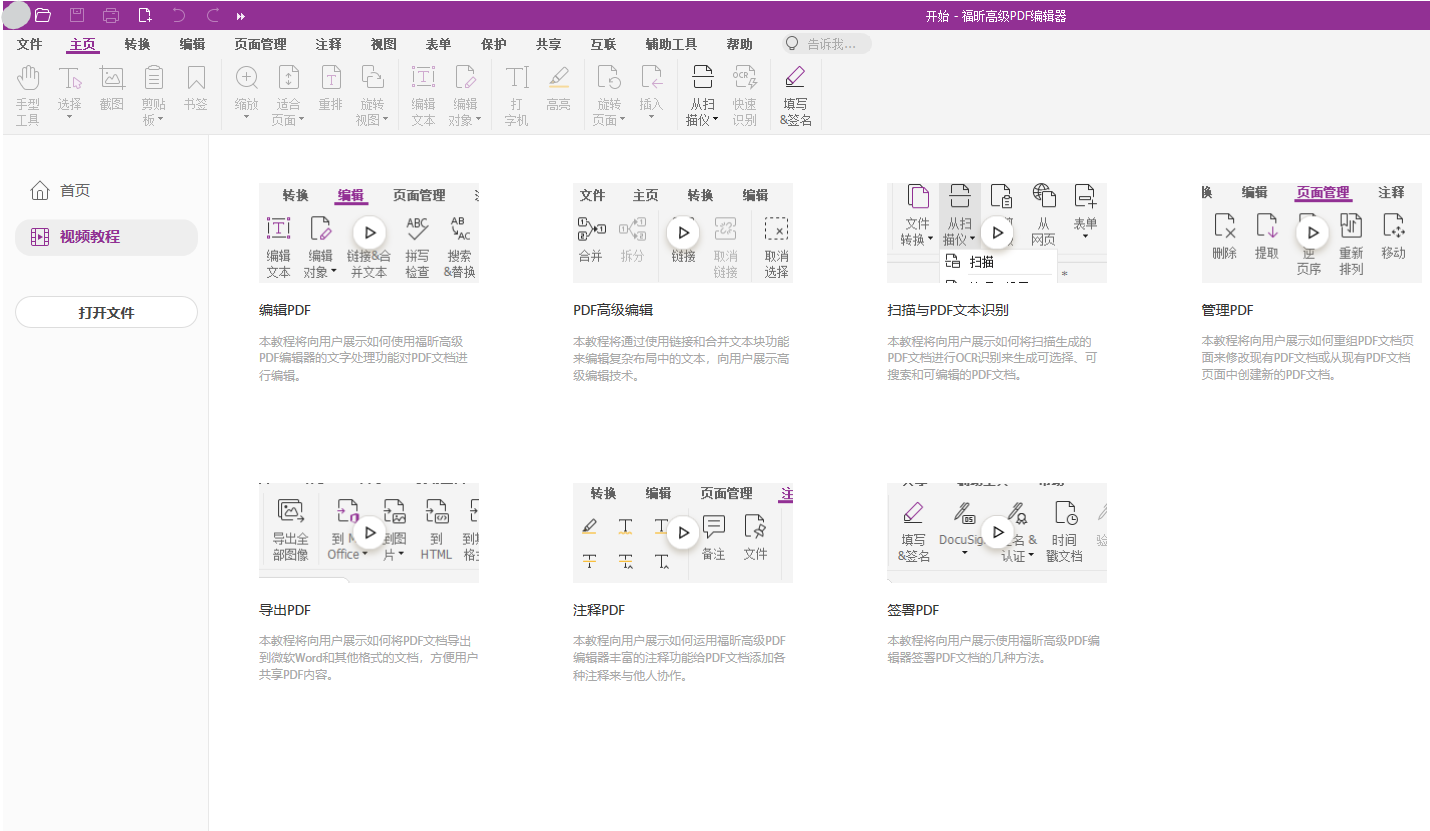
首先,什么是508兼容文件?
可访问性通常是创建用户友好文档的第一步,这涉及向文档添加正式的结构,包括图像的替代文本,对表使用描述性文本,适当地标记文档以及许多与此清单上的要求相似的其他要求 。
如何检查我们的PDF文件是否符合508
通过选择“ 可访问性” >“ 可访问性检查器” >“ 完全检查”,可以使用“完全检查”命令来检查PDF是否符合Web内容可访问性指南(WCAG)2.0的可访问性标准 。
使用福昕高级PDF编辑器操作向导自动执行合规性
我们可以将一系列命令应用于一个或多个文件,不需要脚本。
我们可以通过自动执行诸如自动标记文档,为图像设置替代文本以及检查阅读顺序之类的任务,使用“操作向导”自动使我们的PDF可以访问。
实际上,在福昕高级PDF编辑器Action Wizard中,许多最常见的可访问性操作都可以作为预定义的操作使用 。我们只需创建一个包含要应用于PDF的所有任务的操作,然后运行该操作即可在一个步骤中处理PDF。
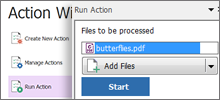
这就是我们要做的。
1.在“文件”选项卡中,选择“操作向导”,然后单击“创建新操作”>“创建”。出现“创建新动作”对话框。
2.默认情况下,当前打开的文件将是操作处理的文件。
3.从左列中选择辅助功能任务所需的工具,然后将它们添加到右列。我们可以通过单击上移/下移来重新排序任务,也可以通过单击删除来删除任务。任务将按照我们设置的顺序执行。
4.对于某些任务,我们可以通过单击“指定设置”来预定义选项。
5.一些任务可能使我们能够检查“提示用户”,以便在运行操作时提示我们选择选项或指定设置。
6.单击保存。
7.命名动作,然后在对话框中输入动作的描述。然后单击确定。
使用操作向导不仅可以帮助我们实现PDF中第508节的合规性,而且还可以以最高效,最省时的方式实现。如果我们需要508级合规性,请 与我们联系。我们拥有用于自动化可访问性的企业级解决方案。
福昕高级PDF编辑器下载链接:
本文地址:https://www.foxitsoftware.cn/company/ask/1191.html
版权声明:除非特别标注,否则均为本站原创文章,转载时请以链接形式注明文章出处。